El mejor método para agregar un PDF a iBooks en Mac OS X
• Filed to: Convertir archivos PDF • Proven solutions
Debería ser un desafío si tenemos eBooks (libros electrónicos) en formato PDF y queremos añadir el PDF a iBooks a iPad, iPhone, iPhone 6, iPhone 5 o iPod Táctil. Porque PDF no es el formato predeterminado o preferido de iBooks, necesitas convertir el PDF a EPUB para iBook para utilizar iBook con formato PDF. A continuación se muestra la guía sencilla para convertir y transferir un PDF a iBooks para leerlo.
¿Por qué Convertir un PDF a ePub antes de agregar el PDF a iBooks?
- Redimensionamiento automático: La aplicación de iBooks permite el apoyo de pellizcar-para-ampliar para libros electrónicos en formato PDF. Sin embargo, el eBook en PDF muestra su tamaño normal cuando cambias a la otra página. Es muy frustrante.
- Cambio Dinámico de Páginas.
- Búsqueda de la definición en el diccionario.
- Selección y resaltado de palabras.
- Diseño de dos páginas para darle la apariencia de un libro.
Método 1. La forma más fácil de convertir un PDF a iBooks en Mac
Antes de agregar el PDF a iBooks, es mejor que conviertas el PDF al formato EPUB. Para ello, PDFelement Pro puede darte una mano. Esta herramienta puede ayudarte a convertir un PDF de forma fácil y rápida a EPUB y otros formatos populares como Word, Excel, PPT y más. Lo mejor es la conversión por lotes, es compatible.
Pasos para convertir un PDF a eBooks EPUB y luego transferirlo a iBooks
Pasos para convertir un PDF a eBooks EPUB y luego transferirlo a iBooks
Paso 1. Agrega el PDF al Programa
En primer lugar, inicia el editor de PDF en tu Mac y luego haz clic en el botón "Abrir archivo" para cargar los archivos PDF. Después de que se haya abierto el PDF en el programa, puedes editarlo y anotarlo como desees.

Paso 2. Convierte el PDF a EPUB
Luego, haz clic en el botón "Convertir" en la esquina superior derecha y luego elige "EPUB" como formato de salida. En la ventana emergente, también puedes personalizar el rango de páginas o activar la función "OCR" para convertir el PDF escaneado. Cuando todo esté hecho, haz clic en "Convertir" para iniciar la conversión.
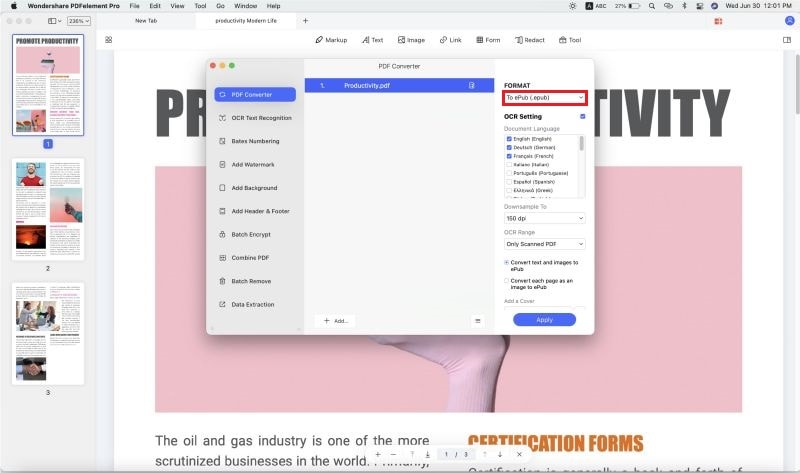
Paso 3. Sincroniza EPUB a iBooks con iTunes
Una vez que la conversión está lista, obtienes eBooks EPUB y puedes agregarlos a iTunes antes de sincronizar con tu iPad, iPhone (incluyendo iPhone 6S, iPhone 6S Plus) o iPod Táctil. Este paso te muestra cómo sincronizar EPUB con tu dispositivo y leer libros electrónicos con la aplicación iBooks.
1. Abre iTunes y a continuación, selecciona "Archivo" y gt; Agregar a la biblioteca."
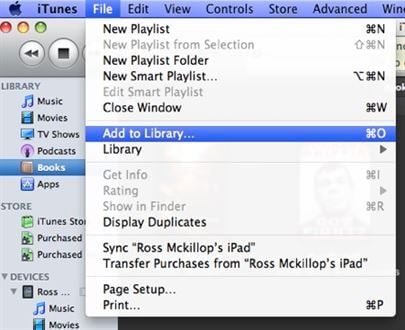
2. Elige uno o varios archivos EPUB o incluso una carpeta completa y haz clic en "Elegir" para agregarlos a la biblioteca de iTunes.
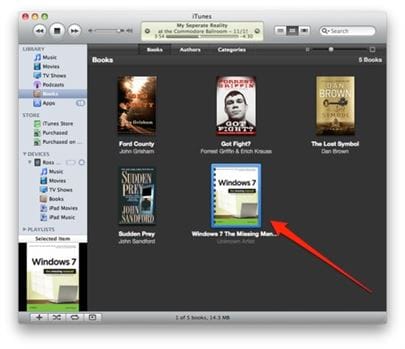
3. Ahora haz los ajustes para los libros EPUB. Haz clic en "Libros" en la lista de la BIBLIOTECA de iTunes y verás los libros PDF importados, directamente haz clic en ella y elige "Obtener información" para configurar el Tipo de Medio en Libros. Si es necesario, también ingresa otra información.
4. Ahora selecciona tu iPad, iPod Táctil o iPhone de la lista de "DISPOSITIVOS" en iTunes. Selecciona la pestaña "Libros" de la lista en la parte superior. Asegúrate que "Sincronizar Libros" esté marcado. Selecciona los libros electrónicos y finalmente haz clic en el botón "Sincronizar."
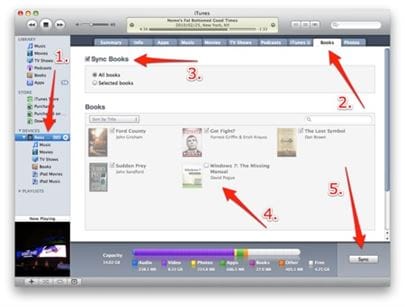
PDFelement Pro para Mac - La Mejor Manera de Convertir un PDF a EPUB
Además de convertir, el Editor de PDFelement Pro también te ayudará en forma simple en tu trabajo de edición del PDF. Puedes hacer libremente cambios en los textos, las imágenes y las páginas en un PDF, anotar el PDF para dejar comentarios y resaltar una sección en particular, agregar marcas de agua y firmas personalizadas, proteger el PDF con contraseña etc. Con él, incluso puedes crear archivos PDF de otros formatos de documentos. ( PDFelement Protambién está disponible.)
Porqué Elegir este Conversor de PDF a EPUB
- Convierte fácilmente PDF a EPUB, Word, Excel, PPT, etc., y en lotes.
- Edita archivos PDF tan fácil como cuando estás trabajando en un archivo Word.
- Crea PDFs de alta calidad desde otros formatos.
- Añade al PDF contraseña, marca de agua o firma.
- Rellena formularios PDF y crea formularios PDF de plantillas gratuitas.
- Comparte el PDF por Correo Electrónico y Dropbox fácilmente.
- Viene con la avanzada función OCR (Reconocimiento Óptico de Caracteres)

Método 2. La Forma Alternativa de Transferir un PDF a iBooks en Mac
Son muchos más beneficios que trae EPUB que el formato PDF. Definitivamente debes utilizar el formato EPUB en la aplicación iBooks para disfrutar de una mejor experiencia de lectura. Aquí te mostraremos cómo convertir PDF a EPUB con el Conversor de PDF iSkysoft para Mac y luego transferir EPUB a la aplicación iBooks.
Paso 1. Ejecuta el Conversor de PDF iSkysoft e Importa los Archivos PDF
Primero abre el programa e importa los archivos PDF. Puedes arrastrar y soltar uno o varios archivos PDF seleccionados en la interfaz del programa o ir a "Archivo" & gt; Agregar archivos PDF "para seleccionar un archivo (s) PDF en el cuadro de diálogo emergente.
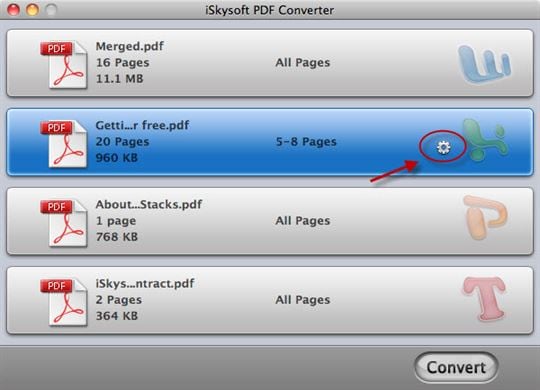
Paso 2. Elige EPUB como el Formato de Salida
A continuación, haz clic en el botón de configuración del estilo de engranaje para establecer el formato de salida. Elige formato EPUB como formato de salida. Haz clic en "Aplicar a Todos" si desea convertir todos los archivos PDF importados en formato EPUB. Haz clic en "Aceptar" para confirmar la configuración de salida. A continuación, haz clic en "Convertir" para iniciar la conversión
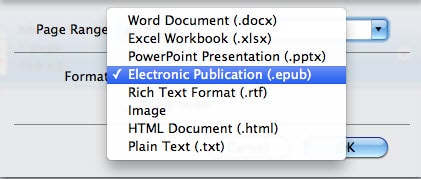




Florencia Arias
staff Editor